Line App使用指南:初学者必知的十大功能与技巧

一、Line App:不止是聊天工具,更是 “全能生活平台”
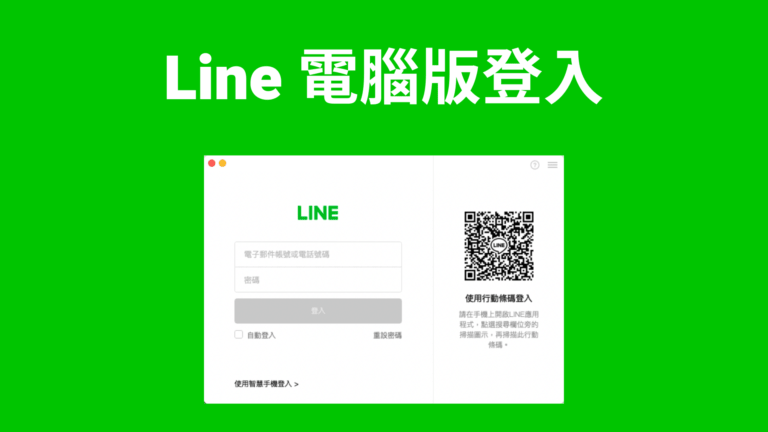
对刚接触 Line 的初学者来说,很容易将其误认为 “仅能聊天的社交软件”。实际上,Line 作为覆盖日韩、中国台湾等地区的超级 App,整合了聊天、社交、支付、生活服务等多元功能,全球月活超 1.8 亿用户。无论是跨境沟通、本地生活,还是线上购物,Line 都能一站式满足需求。
本文梳理 Line 初学者必学的十大核心功能与技巧,从基础注册到进阶使用,带您快速解锁 Line 的全部潜力,避免因 “功能不熟” 浪费时间或错过实用服务。
二、Line App 十大核心功能与技巧:从入门到精通
1. 功能 1:账号注册与基础设置 ——3 步搞定,安全又便捷
注册 Line 账号是使用的第一步,重点关注 “安全设置”,避免后续账号问题:
注册步骤:
下载 Line App(应用商店搜索 “Line”,认准官方开发者 “LINE Corporation”);
打开 App,选择 “使用手机号注册”,输入手机号并获取验证码(支持全球手机号,需确保手机能接收短信);
设置密码(8-20 位,含字母 + 数字),填写昵称、上传头像,完成注册。
新手技巧:
注册后立即绑定 “安全邮箱”(路径:设置→账号→安全→绑定邮箱),忘记密码时可通过邮箱找回;
开启 “两步验证”(路径:设置→账号→安全→两步验证),登录新设备需额外输入验证码,提升账号安全性。
2. 功能 2:添加好友 ——4 种方式,轻松找到联系人
Line 添加好友的方式多样,适合不同场景,初学者需掌握常用方法:
方式 1:手机号添加(最常用):
路径:好友→右上角 “+”→添加好友→输入对方手机号(需包含国家 / 地区代码,如中国台湾为 + 886,日本为 + 81),发送申请后等待通过;
方式 2:扫码添加(线下高效):
路径:好友→右上角 “+”→扫描二维码,扫描对方 Line 个人二维码(对方需在 “个人主页→我的二维码” 中展示),无需输入账号,快速添加;
方式 3:Line ID 添加(避免泄露手机号):
先设置个人 Line ID(路径:设置→个人主页→Line ID),设置后他人可通过 “好友→+→按 ID 搜索” 找到你,适合陌生人间添加;
方式 4:附近的人(本地社交):
路径:好友→右上角 “+”→附近的人,开启定位后可查看周边使用 Line 的用户(需对方也开启此功能),适合线下活动结识新朋友。
新手技巧:添加好友时可附言 “我是 XX,来自 XX 场合”(如 “我是小明,来自公司同事群”),提升通过概率。
3. 功能 3:聊天基础操作 —— 表情、文件、语音,满足多样沟通
Line 聊天功能丰富,初学者需掌握核心操作,提升沟通效率:
基础聊天:点击好友头像进入聊天界面,输入文字发送,支持换行(长按发送键切换 “换行” 模式);
表情与贴纸:点击聊天框左侧 “表情” 图标,可发送系统表情或下载 Line 原创贴纸(部分免费,部分需付费),日本、中国台湾地区有大量本地化贴纸,增加聊天趣味性;
文件传输:点击聊天框右侧 “+”→文件,可发送照片、视频、文档(支持 PDF、Word 等格式,单文件最大 50MB),发送后对方可直接下载;
语音 / 视频通话:点击聊天界面右上角 “电话” 图标(语音)或 “摄像头” 图标(视频),支持全球免费通话,仅消耗流量,适合跨境沟通(弱网环境下可切换 “低画质” 模式,减少卡顿)。
新手技巧:长按聊天消息可选择 “撤回”(发送后 24 小时内可撤回)、“收藏”(重要信息收藏至 “我的收藏”),避免误发或遗漏关键内容。
4. 功能 4:Line 社群(Group)—— 高效管理多人沟通
Line 社群适合家庭、朋友、工作团队等多人沟通场景,初学者需掌握 “创建 + 管理” 核心操作:
创建社群:
路径:好友→右上角 “+”→创建群组→选择需加入的好友→设置社群名称(如 “家庭群”“公司项目组”)→创建完成;
核心管理功能:
群公告:群主点击社群右上角 “≡”→公告,发布重要通知(如 “本周六家庭聚餐时间”),所有成员可见;
群权限:群主可设置 “是否允许成员邀请新好友”“是否允许成员发送链接”(路径:社群设置→权限),避免无关人员加入或垃圾信息刷屏;
群标签:给成员设置标签(如 “项目组 - 设计”“项目组 - 开发”),方便 @特定人群(输入 “@”+ 标签名,可一键 @该标签下所有成员)。
新手技巧:社群人数较多时(如超 50 人),建议设置 “群规” 并置顶,明确沟通规则(如 “工作群非工作时间不发无关消息”),提升社群效率。
5. 功能 5:Line Timeline(朋友圈)—— 分享生活,关注动态
Line Timeline 类似微信朋友圈,是分享生活、关注好友动态的核心功能:
发布动态:
路径:首页→Timeline→右上角 “相机” 图标,可发布文字、照片、视频(最长 15 秒),支持添加 “地点”“心情”“话题标签”(如 #周末出游);
互动操作:
点赞 / 评论:浏览好友动态时,点击 “爱心” 图标点赞,点击 “评论” 图标发表评论,互动消息会在 “通知” 中提醒;
隐私设置:发布动态时可选择 “可见范围”(如 “所有人可见”“仅好友可见”“仅指定好友可见”),避免隐私泄露(路径:发布界面→谁可以看)。
新手技巧:长按 Timeline 中的照片 / 视频,可快速保存到手机;点击 “通知” 中的互动消息,可直接回复,避免错过好友互动。
6. 功能 6:Line 官方账号(Official Account)—— 关注品牌,获取福利
Line 官方账号是品牌、媒体、机构发布信息的平台,初学者可通过关注官方账号获取实用资讯与福利:
关注官方账号:
路径:好友→右上角 “+”→添加官方账号→搜索品牌名称(如 “日本乐天”“中国台湾 7-11”),找到官方认证账号(带 “官方” 标识)后点击 “关注”;
核心价值:
资讯获取:关注新闻媒体官方账号(如 “NHK 新闻”),可实时接收热点资讯;
福利领取:关注品牌官方账号(如餐饮、零售品牌),常能获取优惠券、新品通知(如 “星巴克 Line 账号” 定期推送买一送一券);
服务查询:关注政务 / 生活服务账号(如 “中国台湾高铁”),可查询时刻表、在线购票。
新手技巧:长按官方账号消息,可设置 “消息免打扰”(避免频繁推送打扰),但重要福利账号建议开启 “通知”,避免错过优惠。
7. 功能 7:Line Pay(支付功能)—— 便捷支付,支持多场景
Line Pay 是 Line 内置的支付工具,在日韩、中国台湾等地区支持线下扫码支付、线上购物付款,非常实用:
开通 Line Pay:
路径:设置→Line Pay→立即开通,按提示绑定银行卡(支持 Visa、MasterCard 及当地银行卡,如中国台湾的玉山银行、日本的三菱 UFJ 银行);
常用支付场景:
线下支付:在支持 Line Pay 的商户(如便利店、餐厅、商场),打开 Line Pay→扫码支付,出示付款码即可完成支付;
线上支付:在 Line 内的商城(如 Line Shopping)或合作平台购物时,选择 “Line Pay” 付款,无需跳转其他支付工具;
转账功能:向好友转账时,路径:聊天界面→+→Line Pay→输入金额→发送,对方收款后可提现到银行卡(部分地区支持)。
新手技巧:开通后设置 “支付密码” 或 “生物识别支付”(指纹 / 面部识别),提升支付安全性;定期查看 “Line Pay 账单”(路径:Line Pay→账单),管理消费记录。
8. 功能 8:Line Mini App(小程序)—— 无需下载,即用即走
Line Mini App 是内置的轻量级应用,覆盖购物、工具、服务等场景,无需额外下载 App,初学者可轻松使用:
打开 Mini App:
路径:首页→Mini App→选择所需应用(如 “Line Shopping”“台北地铁查询”),或在聊天 / 官方账号中点击链接直接打开;
常用 Mini App 推荐:
购物类:“Line Shopping”(跨境购物平台,支持多国商品)、“乐天市场”(日本电商平台);
工具类:“汇率换算”(适合跨境用户)、“天气预报”(精准查询当地天气);
服务类:“预约挂号”(部分地区支持医疗预约)、“电影订票”(在线选座购票)。
新手技巧:将常用 Mini App 添加到 “我的收藏”(长按 App 图标→添加到收藏),下次打开更快捷,避免反复查找。
9. 功能 9:隐私与安全设置 —— 保护个人信息,避免风险
Line 作为社交平台,隐私与安全设置至关重要,初学者需重点配置:
核心安全设置:
账号保护:路径→设置→账号→安全,开启 “登录保护”(新设备登录需验证)、“密码修改通知”(密码被修改时及时提醒);
隐私控制:路径→设置→隐私,设置 “谁可以添加我为好友”(如 “仅手机号 / Line ID”“所有人”)、“谁可以查看我的 Line ID”(避免陌生人间获取);
数据管理:路径→设置→账号→数据使用,定期清理 “聊天缓存”(释放手机存储空间)、“浏览历史”(保护隐私)。
新手技巧:不要轻易向陌生人透露 Line 账号密码或验证码;收到可疑消息(如 “中奖通知”“账号异常”)时,通过官方渠道核实,避免诈骗。
10. 功能 10:实用小技巧 —— 提升使用效率,解锁隐藏功能
除了核心功能,Line 还有很多实用小技巧,初学者掌握后能大幅提升使用体验:
技巧 1:聊天记录备份与恢复:
路径→设置→聊天→聊天记录备份,可将聊天记录备份到 Line 云端或本地(如 Google Drive/iCloud),更换手机时可恢复记录,避免重要信息丢失;
技巧 2:快捷回复设置:
对频繁发送的消息(如 “好的,收到”“我现在忙,稍后回复”),可设置快捷回复(路径→设置→聊天→快捷回复→添加),聊天时长按输入框→选择快捷回复,节省时间;
技巧 3:多设备登录:
Line 支持手机、电脑(Line PC 版)、平板多设备同时登录,路径→设置→账号→登录设备管理,可查看当前登录设备,发现陌生设备时及时 “强制登出”,保障账号安全;
技巧 4:语言设置:
若界面语言为外语(如日语、英语),可修改为中文(路径→设置→通用→语言→选择 “简体中文 / 繁体中文”),适合语言不熟悉的初学者。
三、初学者常见问题:Line App 使用的 5 个高频疑问解答
1. Q:Line App 支持多语言吗?如何设置为中文?
A:支持!设置路径:打开 Line→点击右下角 “设置”→选择 “通用”(或 “General”)→“语言”(Language)→选择 “简体中文” 或 “繁体中文”,重启 App 后生效。
2. Q:Line 聊天记录占手机内存太多,如何清理?
A:路径→设置→聊天→聊天记录→选择 “清理聊天记录”,可按 “时间范围”(如 “近 30 天”)或 “聊天对象” 清理,也可勾选 “仅清理缓存,保留聊天记录”,释放空间同时不丢失信息。
3. Q:在国外使用 Line,通话会产生漫游费吗?
A:Line 语音 / 视频通话仅消耗流量,不产生运营商漫游费,建议在 WiFi 环境下使用;若用流量,需确保手机有足够的国际流量包,避免高额流量费用。
4. Q:Line Pay 支持中国大陆银行卡吗?如何使用?
A:Line Pay 在中国大陆地区支持部分银联卡(如招商银行、工商银行),但主要使用场景在日韩、中国台湾等地区;中国大陆用户若需使用,需先绑定支持的银行卡,在合作商户或 Line 生态内平台付款。
5. Q:忘记 Line 密码怎么办?如何找回?
A:路径→Line 登录界面→点击 “忘记密码”,可通过 “注册手机号” 或 “绑定邮箱” 接收验证码,验证后设置新密码;若未绑定邮箱 / 手机号,需联系 Line 客服(路径→设置→帮助与反馈→联系客服)协助找回。
四、结语:Line App—— 从聊天到生活,一站式搞定
Line App 远不止 “聊天工具”,它整合了社交、支付、生活服务、购物等多元功能,是日韩、中国台湾等地区用户的 “必备生活平台”。对初学者来说,掌握上述十大核心功能与技巧,就能轻松应对日常使用场景 —— 无论是跨境沟通、本地社交,还是获取福利、便捷支付,Line 都能满足需求。
现在就打开 Line App,从 “添加第一个好友”“关注第一个官方账号” 开始,逐步解锁更多功能,让 Line 成为您生活与沟通的好帮手!